Introdução
Este documento descreve o processo de adição de um acesso de contrato de serviço da Cisco a uma conta Cisco.com.
Pré-requisitos
Antes de começar, você deve ter acesso a estes dados:
Adicionar um acesso ao contrato de serviço da Cisco a uma conta Cisco.com
Etapa 1. Navegue até Cisco Software Central e faça login com sua conta Cisco.com.
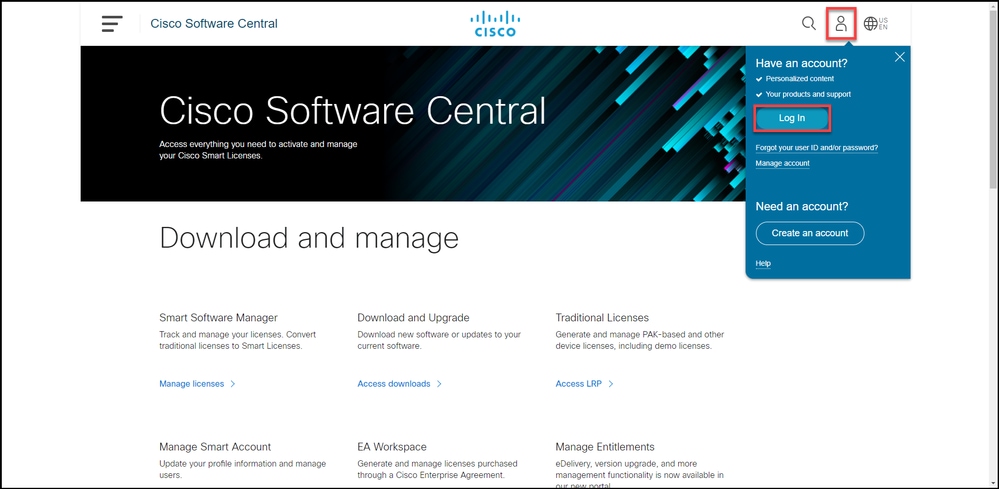
Etapa 2. Clique no botão de perfil e escolha Manage Profile.
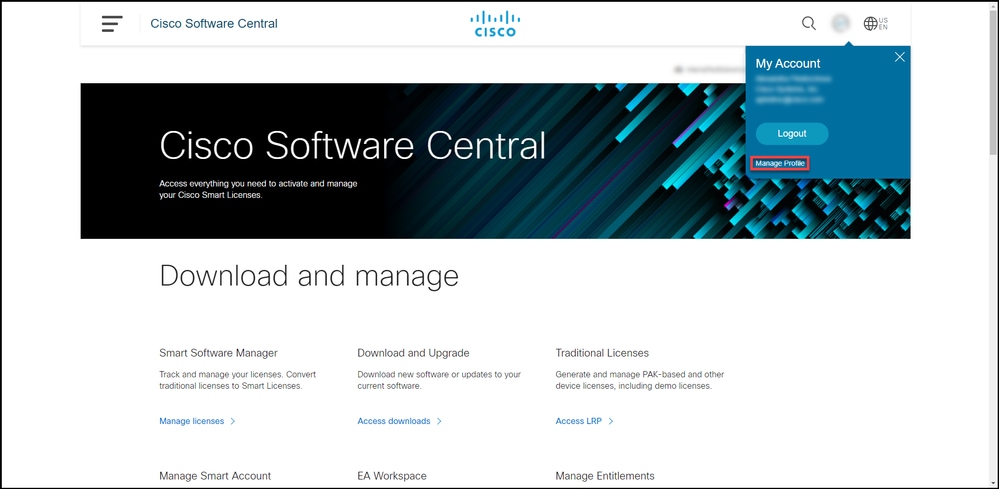
Etapa 3. Na guia Profile Management clique em
.
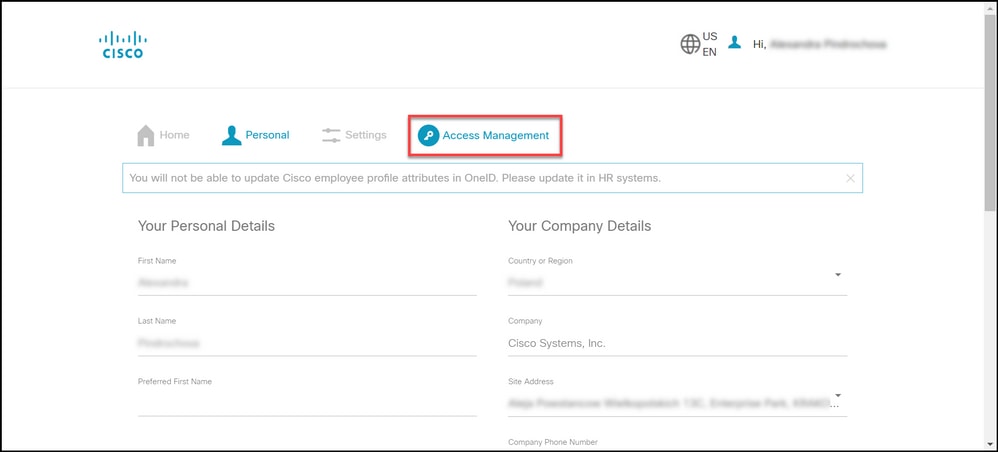
Etapa 4. Na guia Access, em Add Access.
Observação: se seu contrato de serviço já estiver associado à sua conta Cisco.com, você poderá localizar seu contrato atual na guia "Seu acesso atual". Se você já solicitou que seu contrato de serviço seja associado à sua conta Cisco.com, poderá localizar suas solicitações de acesso na guia "Suas solicitações de acesso".
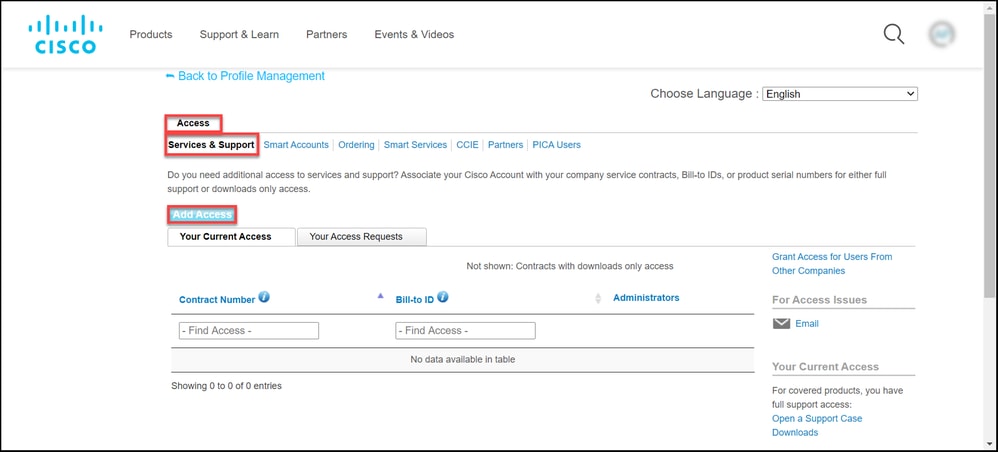
Etapa 5. No Add Access , escolha TAC and RMA case creation, Software Download, support tools, and entitled content on Cisco.come clique em Go.
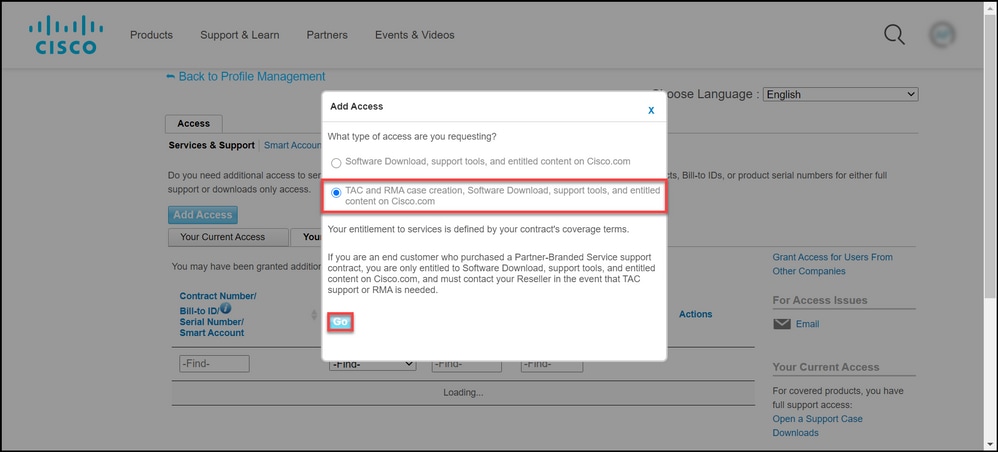
Etapa 6. Escolha o Specific Contract e clique emBy Service Contract Number e insira o(s) número(s) do contrato de serviço no campo ao lado dele. Clique emSubmit.
Se as informações em seu contrato (por exemplo, o nome de uma empresa) corresponderem às informações em sua conta Cisco.com, o contrato será automaticamente adicionado à sua conta Cisco.com.
Se a automação falhar devido à incompatibilidade de informações, a qualificação precisará ser verificada manualmente. Se esse for o caso, você deverá ser contatado pela Cisco para obter mais esclarecimentos nas próximas duas horas.
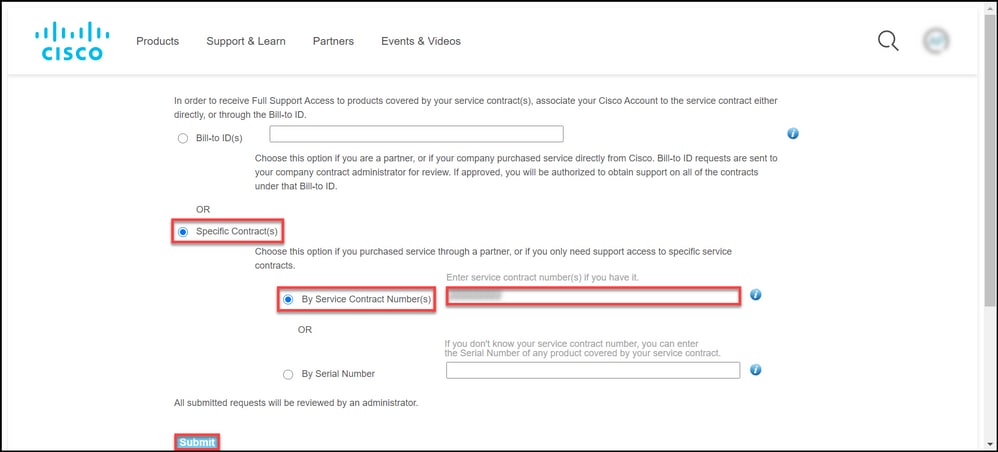
Troubleshooting
Para gerenciar os contratos associados à sua conta, visite https://rpfa.cloudapps.cisco.com/rpfa/profile/edit_entitlement.do. Se precisar de mais ajuda com seus contratos, envie um e-mail para web-help-sr@cisco.com.
Informações Relacionadas
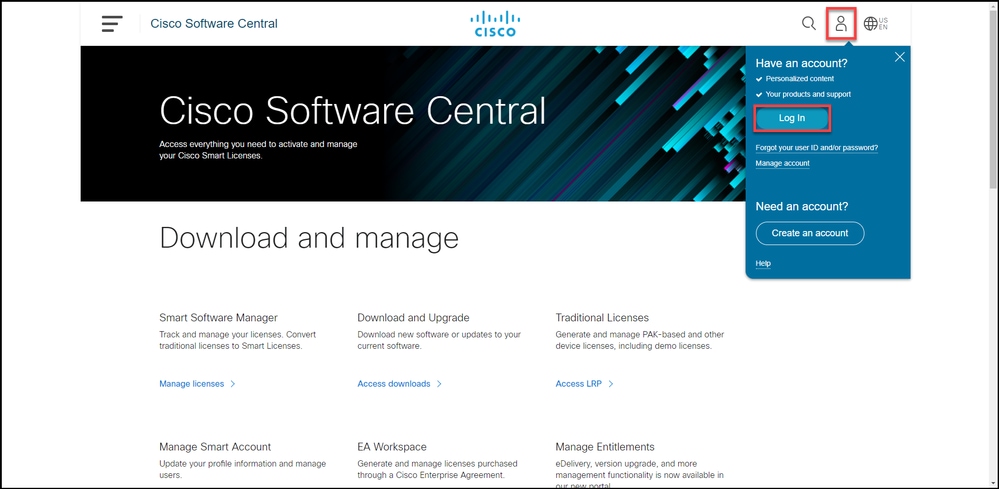
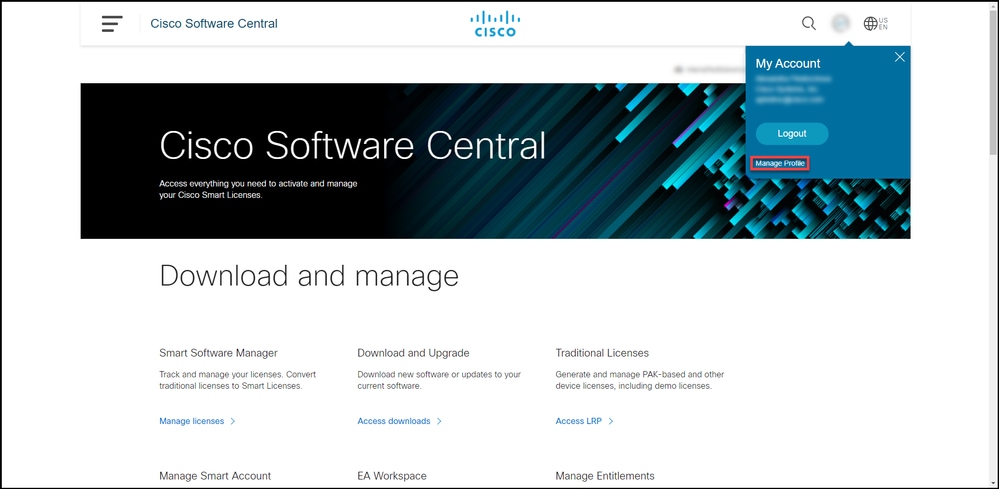
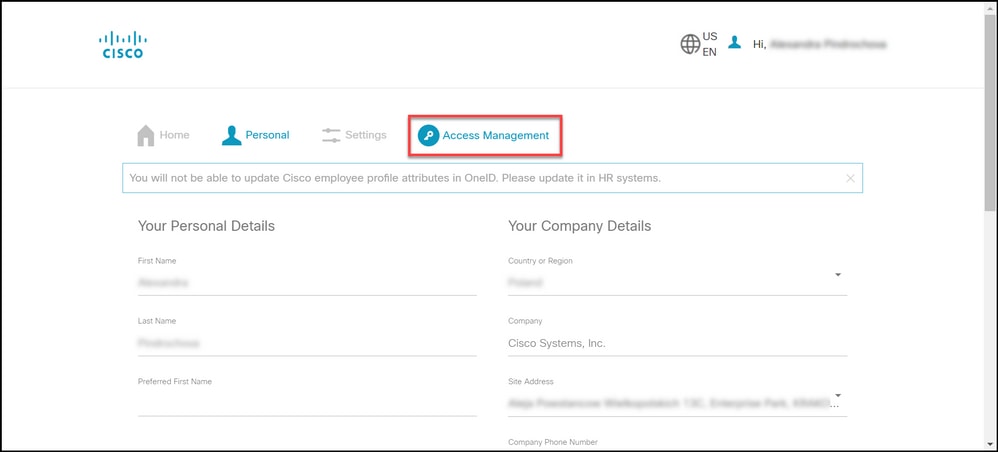
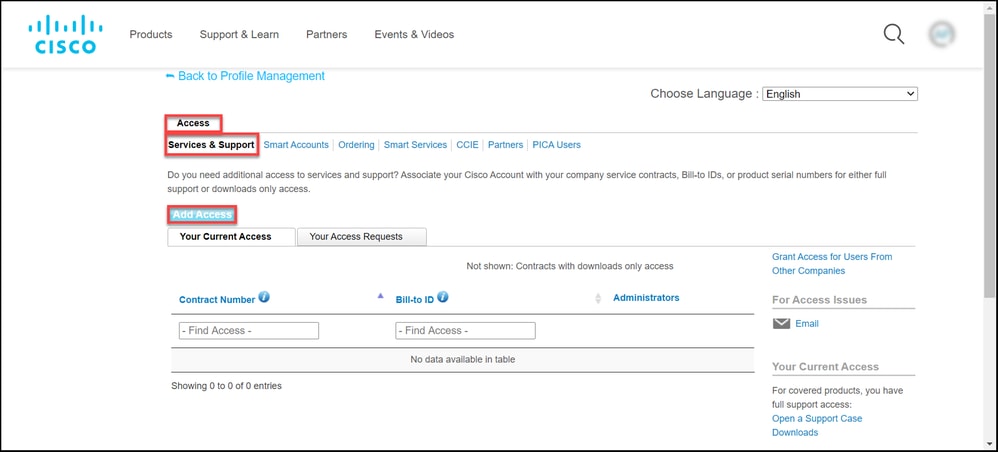
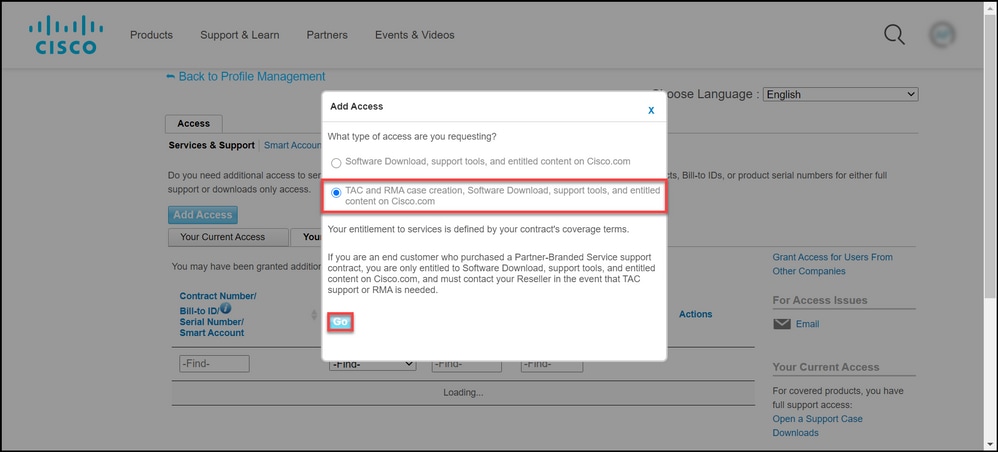
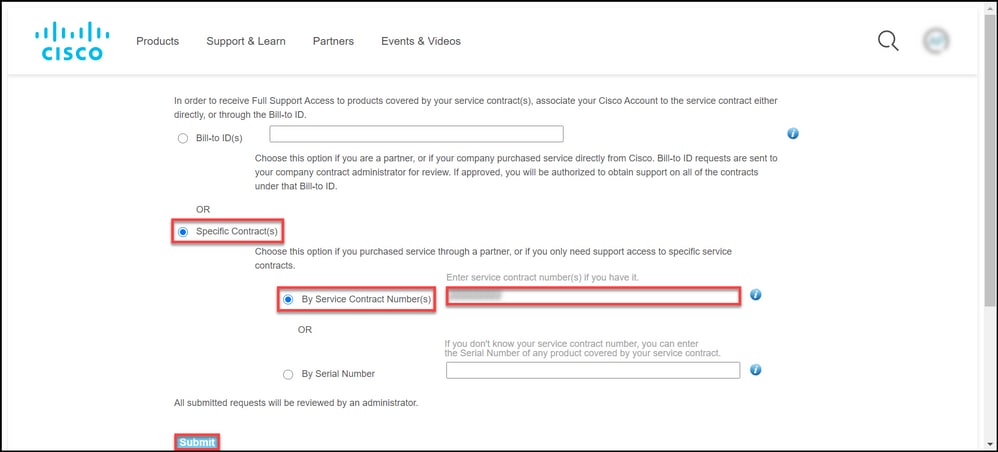
 Feedback
Feedback